微信小蚂蚁编辑器官方版是一款微信公众号平台使用的编辑工具,包含图文背景、内容标题、内容样式、内容分割、阅读原文等多个板块,能够帮助公众号管理者们更好地编辑发布文章,专业致力于微信文章排版美化,分享各种微信图文素材编辑模板,大幅度分享微信图文内容的编辑效率方便用户直接在电脑上进行微信内容的编辑,为新媒体用户分享了良好的编辑平台,让用户编辑出内容更好阅读量更高的文章。
微信小蚂蚁编辑器基本简介
速排小蚂蚁编辑器是一款微信图文在线排版小助手,专业分享微信图文素材编辑模板,致力于微信文章排版美化,大幅度提升微信图文内容的编辑效率。速排小蚂蚁编辑器一直在致力于分享更好的互联网产品,从帮助微信运营者的角度出发,开发出了这款排版软件!
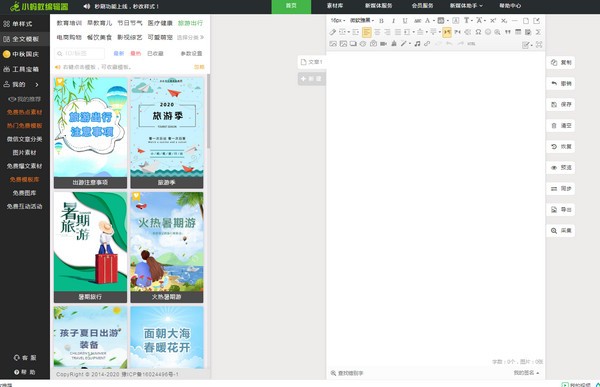
微信小蚂蚁编辑器软件功能
技巧一:编辑区域系统每2分钟保存1次,可点击编辑区侧边的恢复按钮查看文章保存的历史版本;此功能有助于及时保存用户的历史文章数据,遇到电脑死机、断电、网页卡死时,如果重新打开页面发现编辑区内容消失了,可以通过此项功能找回数据内容;
技巧二:除系统每2分钟保存1次外,在编辑时还能通过快捷键Ctrl+S保存,保存后在恢复里面查看,这样更快速,不用每次都填写标题摘要等,也不必等2分钟!
通过快捷键Ctrl+S手动保存编辑区中的内容,假如在编辑文章的过程中要中断去处理一些其他的事,此时光标在编辑区为写入状态,只需要通过键盘的快捷键Ctrl+S就可以自动保存,保存成功会显示“历史版本保存成功”,非常便捷,草稿随时随地都可以快速保存,而且不需要每次都通过保存按钮保存;还能节约保存文章的数量哦,文章历史版本并不计入文章数量。
技巧三:样式传递功能。在样式工具条中有一项“传递”功能,使用场景主要是:比如你添加了多个相同的样式到编辑区,那你只需要设置其中一个样式的文字、边框等的格式,点击“传递”,就可以把该样式的格式传递给其它几个样式。
技巧四:文章中插入视频,可以直接通过编辑区顶部的编辑工具栏操作,而且可以选择给视频添加不同的边框效果,并可在右侧预览边框效果,相比选用视频素材来说,速度更快,效率更高!
技巧五:插入公式,对于在教育机构任职的知识兔小编来说,这个功能相当方便,文档中随时可以插入分数、根式、求和符号、正余弦函数等。还有涂鸦功能,有喜欢手绘或者画图的知识兔小编,通过此功能可以在编辑区中插入自己创作的作品!
技巧六:背景图插入按钮,通过此处可以给文章预设一个纯色或者图片作为背景,操作很便捷,而且可以选中样式随时修改,还有很多系统精选的背景图供大家使用!
技巧七:导入Word文档,如果有已经编辑好的Word文档想在公众号图文中推送,可以通过小蚂蚁编辑器先导入,然后再进行排版,这样就免去了一段段复制造成格式错误的问题!
技巧八:设置间距。现在编辑区中光标每定位到一个地方,输入文字之后,就会出现一个“内容块”,就是最外围的框线,选用样式或者添加图片,都会出现相应的内容块。如果想要增加样式与样式,内容块与内容块之间的呼吸感,可以通过设置样式工具条中的“块前块后距”来设置。
微信小蚂蚁编辑器软件特色
1、操作简单,选择需要的样式,点击插入,更改素材中的文字即可。
2、素材选择比较多,分享更加多样化素材样式。
3、格式刷设置,选中内容,选择格式刷中任意样式,即可更改内容的样式。
4、颜色更改按钮,选择颜色可更改所有背景以及文字的颜色,或者选中某些内容,即可更改该内容的颜色。
5、直接点击“复制”按钮,即可复制所以内容。
6、预览功能,点击预览,可以查看手机显示内容。
微信小蚂蚁编辑器使用方法
上传图片方法
1、将图片上传到微信素材管理—图片素材里
进入素材管理-》图片库,点击右侧的上传按钮,上传本地图片到微信素材库。
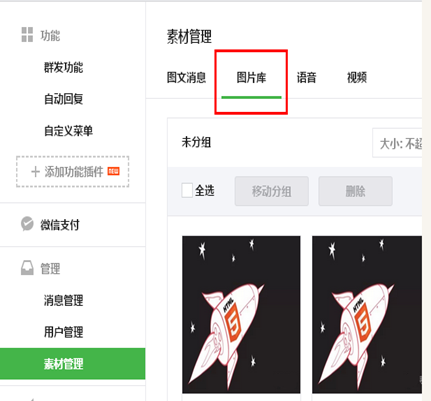
2、进入微信素材库里将该图片地址复制下来
右键点击图片选择“复制图片地址”
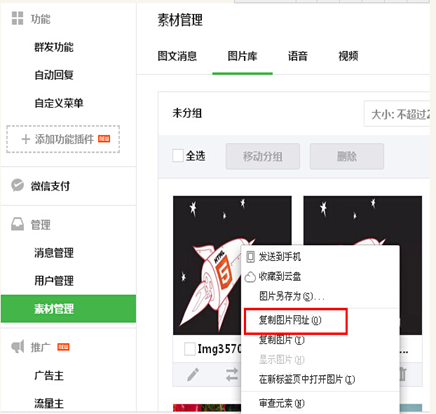
3、回到小蚂蚁编辑器,通过粘贴图片地址的方式上传图片
将图片的地址粘贴到“地址”后面的的文本框中
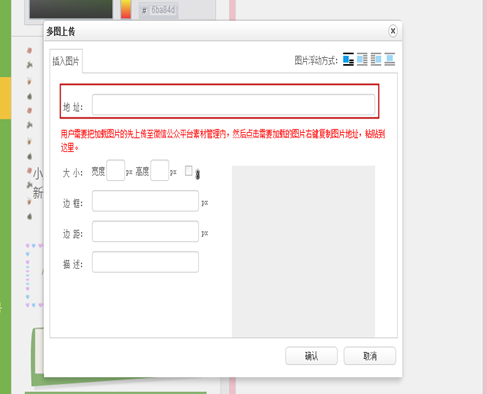
4、点击“确认”按钮将图片插入到编辑器
如何插入清除空行
1、插入空行
在编辑器内部点击鼠标【右键】,右键菜单中有“前插入段落”与“后插入段落”,可实现在样式之前或者 样式之后插入空行,从而可输入新的内容。
2、清除空行
点击编辑器工具栏的【自动排版】的按钮,可直接进行合并空行的操作。点击“自动排版”的向下的箭头时, 可打开高级操作按钮,选择想要的效果进行操作、
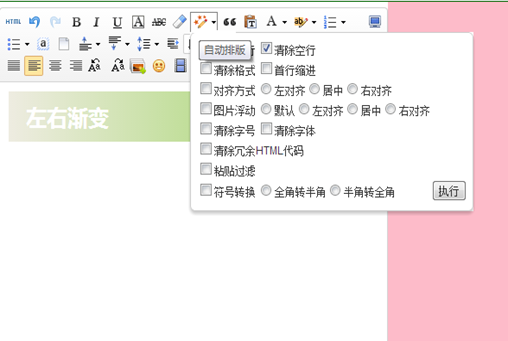
微信小蚂蚁编辑器更新日志
1、优化了用户使用界面
2、修复了某些已知bug
下载仅供下载体验和测试学习,不得商用和正当使用。
下载体验
